SystemTools
SystemTools
es un software creado por mi el cual consiste en una serie
de herramientas que nos permiten:
·
Mostrar y limpiar los archivos temporales del
PC.
·
Mostrar la información de nuestro sistema y de
nuestra red.
·
Buscar errores en nuestras unidades, intentar
repararlas e intentar recuperar archivos perdidos.
Es una
aplicación creada en java y actualmente solo funciona en sistemas Windows.
Lo primero
de todo instalaremos nuestra aplicación:
Ejecutamos
SystemTools.exe y se nos abrirá la siguiente ventana:
Es simple y
llanamente una ventana de bienvenida, pulsamos “Siguiente”:
En esta
nueva ventana, aceptamos la licencia, es gratis. Pulsamos “Siguiente”
En esta
ventana indicamos donde vamos a instalar, por defecto, en “Program
Files”.Pulsamos “Siguiente”.
Ventana de
confirmación. Pulsamos “Iniciar”.
Ventana
final, en la cual nos dará la opción de ejecutar.
Una vez
ejecutemos SystemTools nos aparecerá una pantalla de “cargando” la cual índica
que la aplicación está iniciando
Una vez
iniciado nos aparecerá lo que consideraremos el Menú Principal:
En este Menú
tenemos 4 iconos, los cuales nos permiten:
 Nos da información detallada de las redes
activas que posee nuestro equipo (DNS, Gateway, IP, Broadcast, MAC…)
Nos da información detallada de las redes
activas que posee nuestro equipo (DNS, Gateway, IP, Broadcast, MAC…) Nos permite escanear las unidades en busca de
errores, de solucionarlos o de recuperar archivos, todo mostrado por una
ventana de MS-DOS.
Nos permite escanear las unidades en busca de
errores, de solucionarlos o de recuperar archivos, todo mostrado por una
ventana de MS-DOS.
Comenzaremos
explicando las funciones que hace el icono temporal . Si lo pulsamos, se nos abrirá la
siguiente ventana:
Como podéis
observar, se nos muestra el nombre del archivo, si es archivo o directorio, el
tamaño y la ruta. En la parte derecha veis que nos muestra el número de
archivos, el número de directorios y el espacio que ocupan en nuestro sistema.
Abajo, y cuando limpiemos, nos mostrará el número de archivos eliminados, el
número de archivos NO eliminados, y el espacio total liberado del sistema,
también posee un botón que nos abre los directorios de archivos temporales por
si tenemos que eliminar alguno de forma manual en alguna ocasión excepcional.
Una vez limpiados los archivos y mostrado todo lo que nos tiene que mostrar, se
nos abrirá una pequeña ventana indicando los archivos NO eliminados del sistema:
El siguiente
icono de información del sistema nos muestra la siguiente ventana:
En esta ventana podremos ver detalladamente
información del sistema y su consumo en tiempo real.
El siguiente
icono de información de red nos muestra la siguiente ventana:
Podemos
observar detalladamente la información de nuestras redes activas.
El último
icono de escanear HDD nos muestra la siguiente ventana:
En ella
aparecen 3 botones, los cuales buscan errores en el HDD, buscan y reparan
errores o recuperar información. Arriba podemos elegir la unidad que queremos
buscar.
Estas son
las 4 funciones principales, aparte de eso no hay nada más, solo que en el Menú
Principal, en el menú “ayuda” os saldrá una ventana con cierta información del
autor y un enlace a su blog.
Hasta aquí todo, un saludo a todos.
Bartolomé
Abellán.




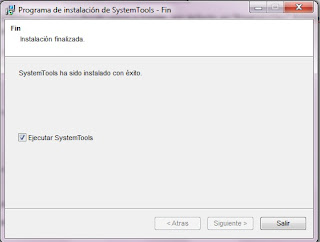










Gran trabajo.. se podria ver el codigo es interesante esas cosas gracias de todos modos
ResponderEliminarLo siento, no suelo mostrar los códigos de mis proyectos, pero si quieres saber algo concreto puedes hacer una consulta por medio del foro que he realizado en este blog y te ayudo en todo lo posible. De todos modos puedes buscar por google información de la biblioteca sigar.jar, que fue la librería que utilicé, y si necesitas algo de orientación solo tienes que consultarme.
ResponderEliminarun saludo